So wechseln Sie das Apple-Computersymbol
Bei der Verwendung von Apple-Computern (Mac) kann es bei vielen Benutzern zu Situationen kommen, in denen sie die Symboleingabe ändern müssen, insbesondere von chinesischen auf englische Symbole oder Sonderzeichen. In diesem Artikel wird detailliert beschrieben, wie Sie die Symboleingabe auf dem Mac umschalten, und es werden relevante Schritte und Tipps bereitgestellt, die Ihnen dabei helfen, die Tastatur effizienter zu nutzen.
1. Grundlegende Methode zur Symbolumschaltung auf dem Mac
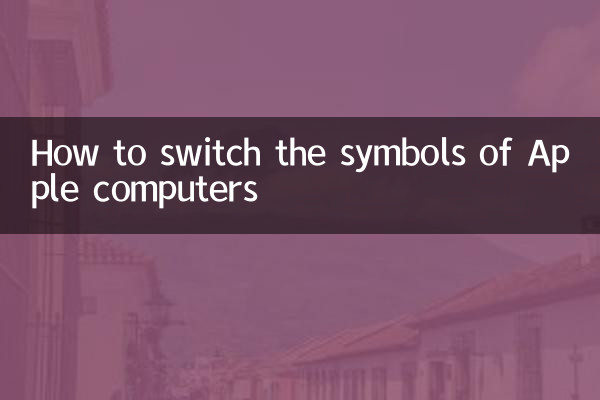
Die Symboleingabe im Mac-System erfolgt hauptsächlich über Tastaturkürzel und das Umschalten der Eingabemethode. Im Folgenden sind einige häufig verwendete Methoden aufgeführt:
| Verfahren | Arbeitsschritte |
|---|---|
| Wechseln Sie zwischen chinesischen und englischen Symbolen | Drücken Sie bei der chinesischen EingabemethodeSchichtDie Taste kann vorübergehend auf englische Symbole umgestellt werden; Nach der Veröffentlichung wird es wieder auf chinesische Symbole zurückgreifen. |
| Eingabemethode wechseln | entsprechendStrg+LeertasteoderBefehl+Leertaste(Je nach Systemeinstellungen) Wechseln Sie die Eingabemethode, wählen Sie die englische Eingabemethode und geben Sie die Symbole ein. |
| Verwenden Sie die Charakteranzeige | entsprechendStrg + Befehl + LeertasteÖffnen Sie die Zeichenanzeige und wählen Sie das gewünschte Symbol zum Einfügen aus. |
2. Detaillierte Bedienschritte
Im Folgenden finden Sie spezifische Vorgänge für einige gängige Symbolschalter:
1.Wechseln Sie zwischen chinesischen und englischen Symbolen: Bei der chinesischen Eingabemethode werden bei der Eingabe von Satzzeichen standardmäßig chinesische Symbole (z. B. ",") verwendet. entsprechendSchichtTasten können vorübergehend auf englische Symbole (z. B. ",") umgestellt werden.
2.Umschalten der Eingabemethode: Wenn Sie zwischen den Eingabemethoden Englisch und Chinesisch wechseln müssen, können Sie die Tastenkombinationen über die Systemeinstellungen ändern. Die Standardeinstellung istStrg+LeertasteoderBefehl+Leertaste.
3.Spezielle Symboleingabe: Mac bietet ein Zeichenbetrachtungstool, mit dem verschiedene Sondersymbole (z. B. mathematische Symbole, Emoticons usw.) eingegeben werden können. entsprechendStrg + Befehl + Leertastezu öffnen.
| Symboltyp | Eingabemethode |
|---|---|
| Chinesische Satzzeichen | Geben Sie direkt unter der chinesischen Eingabemethode ein |
| Englische Satzzeichen | entsprechendSchichtTaste oder wechseln Sie zur englischen Eingabemethode |
| Sonderzeichen (z. B. ©, ®) | Verwenden Sie die Zeichenanzeige (Strg + Befehl + Leertaste) |
3. Häufige Probleme und Lösungen
1.Die Tastenkombination ist ungültig: Wenn die Tastenkombination die Eingabemethode nicht umschalten kann, wurden möglicherweise die Systemeinstellungen geändert. kann gehenSystemeinstellungen > Tastatur > TastenkombinationenÜberprüfen und zurücksetzen.
2.Die Charakteranzeige kann nicht geöffnet werden: Stellen Sie sicher, dass die Systemsprache auf eine Sprache eingestellt ist, die Zeichenanzeigen unterstützt (z. B. Chinesisch oder Englisch), und prüfen Sie, ob Tastenkombinationskonflikte vorliegen.
3.Symbole werden ungewöhnlich angezeigt: Einige Symbole werden möglicherweise als Kästchen angezeigt, da die Schriftart nicht unterstützt wird. Sie können versuchen, die Schriftart zu ändern oder andere Symbole in der Zeichenanzeige zu verwenden.
4. Aktuelle Themen und Inhalte im gesamten Netzwerk in den letzten 10 Tagen
Im Folgenden sind einige der in letzter Zeit im Internet angesagten Themen aufgeführt, die möglicherweise mit Tipps zur Mac-Nutzung zusammenhängen:
| heiße Themen | Hitzeindex |
|---|---|
| Neues Mac-System macOS Sonoma veröffentlicht | ★★★★★ |
| Upgrade der Apple AI-Funktion | ★★★★☆ |
| So verbessern Sie die Arbeitseffizienz am Mac | ★★★★☆ |
| Liste der Mac-Tastaturkürzel | ★★★☆☆ |
5. Zusammenfassung
Das Umschalten der Symboleingabe auf dem Mac ist nicht kompliziert. Durch die Beherrschung der grundlegenden Tastenkombinationen und Methoden zum Umschalten der Eingabemethoden können die täglichen Anforderungen problemlos erfüllt werden. Character Viewer ist ein leistungsstarkes Tool, wenn Sie spezielle Symbole eingeben müssen. Ich hoffe, dieser Artikel hilft Ihnen dabei, Ihre Mac-Tastatur effizienter zu nutzen.
Wenn Sie weitere Fragen zur Verwendung des Mac haben, hinterlassen Sie bitte eine Nachricht im Kommentarbereich zur Diskussion!

Überprüfen Sie die Details
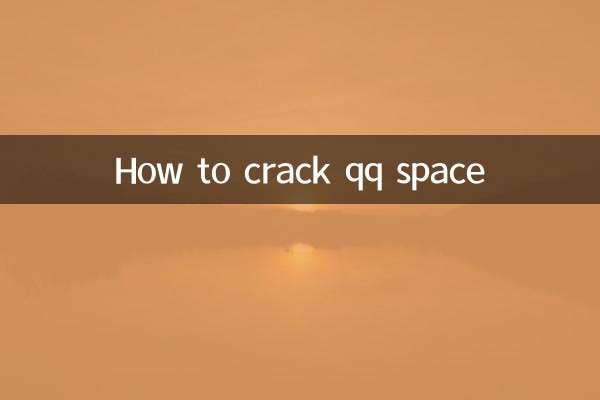
Überprüfen Sie die Details